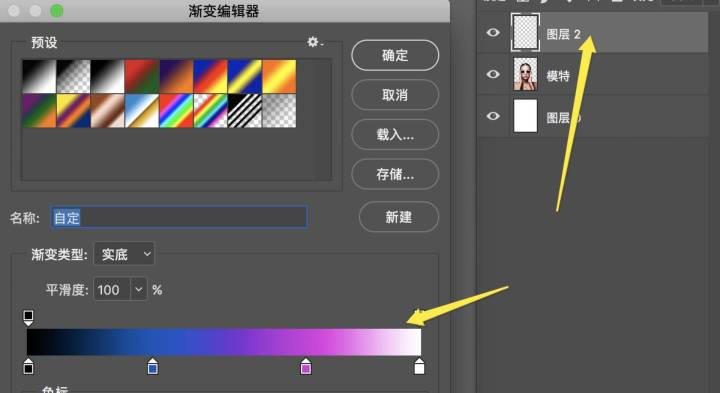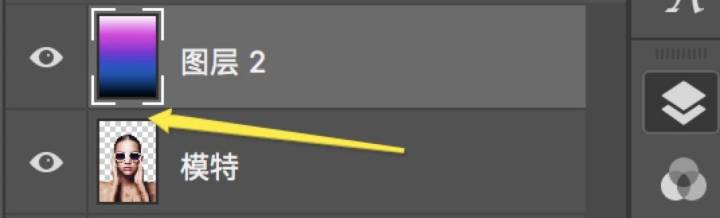一个好的设计离不开色彩,近几年渐变色海报是设计趋势,当下很多设计中都运用渐变色,特别是线上的产品。今天品索教育来给大家分享下使用AI软件如何制作出来这种超级炫酷的渐变效果的海报。
一、图片渐变效果调整
1.选好人物图片,把图片拖进photoshop进行抠图。像这种干净的背景直接用魔棒工具点击背景删除。如果背景比较杂,可用钢笔工具描出流畅的轮廓就够了。
2. 渐变先要给人物进行一个整体渐变,然后针对墨镜再做一层渐变。渐变颜色的调整是最容易出效果的。在人物图层上面新建空白图层,给图层做一个渐变。选好颜色后,按出shift在画布上垂直拖动。
3.在两个图层之间按住Alt 键单机。建立剪切蒙版,再给一个正片叠底的效果,大标识 Created with Sketch。
4.用钢笔工具在墨镜上绘制轮廓,调整好轮廓锚点,在形状上给出渐变色,并给渐变色,用矩形工具绘制小矩形,选中镜片的图形与矩形,按ctrl+E 合并矢量图形,整体给渐变色。
二、调整背景渐变
绘制不同颜色的矩形,在人物的上下各新建图层,给不同的渐变色,再添加上文字人物也可以调整为单色(调整色相饱和度即可)
或者用钢笔工具绘制这样带有弧线的背景。
Photoshop 中的渐变, 由于它是位图,所以不能进行不规则色彩编辑,很多颜色也会出现计算误差。不过我们还可以使用illustrator 利用渐变网格来做渐变,可以让渐变色过度更加均匀。今天就分享都这,下次再给大家分享AI渐变编辑器的使用。